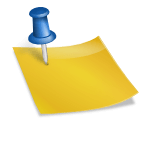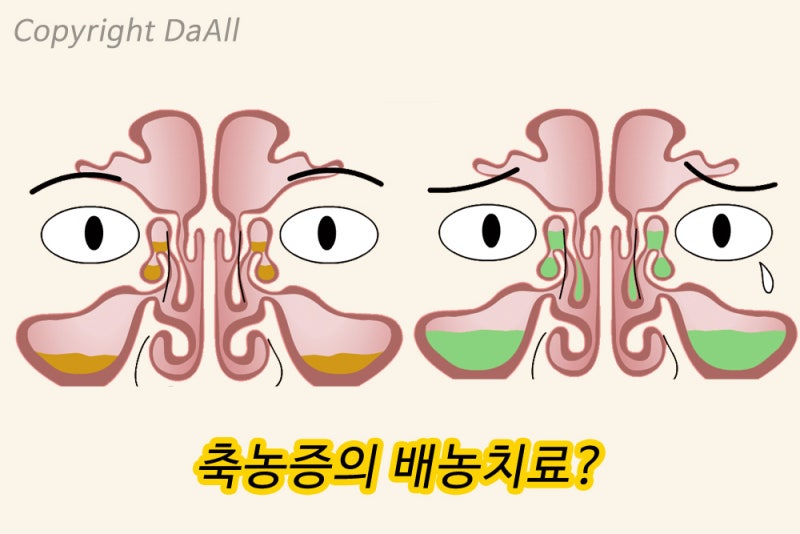2019년 10월 23일 업데이트 2019년 10월 23일 15:00기준으로 Windows Update를 통해서 26.20.100.7107드라이버가 다운로드되지 않는지 확인했습니다. 이미 업데이트되지 않은 손님은 종전처럼 문제 없이 잘 쓰시오.이미 업데이트된 손님은 업데이트 롤 백이나 드라이버 롤 백이 가능한 경우 롤 백을 진행하세요. 만약 롤 백이 안 될 때는 Windows다시 설치 및 드라이버의 인스톨을 진행시키자면, 그 후 문제 없이 잘 사용할 수 있습니다. 또 이미 업데이트가 이루어지고 있는 고객은 다시 설치하지 않고 문제를 해결하는 방법을 확인하고 있지만 시간이 걸리는 부분에서 사용상 어려운 고객은 불편하시겠지만, 상기와 같이 롤 백 및 Windows다시 설치를 추천합니다. 향후 업데이트 내용이 있는 경우는 지속적으로 업데이트하도록 하겠습니다.최근 윈도 업데이트 이후 일부 제품의 인터넷 브라우저(Microsoft Edge, Internet Explorer, Google Chrome 등)에서 화면이 깨지거나 화면 출력이 되지 않는 증상이 발견되었습니다. 이는 Windows 업데이트 과정에서 Intel Graphic Driver가 업데이트되면서 발생하는 문제로 Intel Graphic Driver 26.20.100.7107 버전으로 업데이트되어 발생하는 것을 확인하였습니다.현재 자사에서는 해당 부분 해결을 위해 확인 중에 있으며, 해결책이 나오는 동안 불편함을 줄이기 위해 인터넷 브라우저 출력을 정상적으로 할 수 있는 방법을 안내해 드립니다. Internet Explorer & Microsoft Edge현재 자사에서는 해당 부분 해결을 위해 확인 중에 있으며, 해결책이 나오는 동안 불편함을 줄이기 위해 인터넷 브라우저 출력을 정상적으로 할 수 있는 방법을 안내해 드립니다. Internet Explorer & Microsoft Edge1. Internet Explorer 설정(톱니모양 아이콘)을 누른 후 인터넷 옵션으로 들어갑니다.2. 인터넷 옵션 창이 뜨면 “고급” 탭으로 이동합니다.3. “고급” 탭의 “설정”에서 “GPU 렌더링 대신 소프트웨어 렌더링 사용*” 항목을 선택하고 적용 -> 확인을 눌러 저장합니다.4. Internet Explorer를 종료한 후 다시 실행하면 문제가 해결되었음을 확인할 수 있습니다.4. Internet Explorer를 종료한 후 다시 실행하면 문제가 해결되었음을 확인할 수 있습니다.5. Microsoft Edge도 위 설정에서 정상 출력되므로 따로 설정할 필요가 없습니다.5. Microsoft Edge도 위 설정에서 정상 출력되므로 따로 설정할 필요가 없습니다.Google Chrome(구글 크롬)Google Chrome(구글 크롬)1. 자주 사용하는 Google Chrome 아이콘에 마우스를 올리고 마우스를 우클릭한 후 “속성”을 누릅니다.2. Chrome 속성에서 “대상” 옆에 -disable-gpu를 적어 적용 ->확인을 눌러 저장합니다. 예 : “C:\Program Files (x86)\Google\Chrome\Application\chrome.exe” -disable-gpu3. 변경한 아이콘을 더블 클릭하여 Google Chrome 프로그램을 실행하면 정상적으로 표시되는 것을 확인할 수 있습니다.본 방법은 임시 방법으로 향후 업데이트 등에서 개선 혹은 더 나은 개선책이 있을 경우 신속하게 피드백 드리겠습니다.감사합니다。한성컴퓨터, 좋은 컴퓨터 만드는 사람들!www.monsterlabs.co.kr한성컴퓨터, 좋은 컴퓨터 만드는 사람들!www.monsterlabs.co.kr한성컴퓨터, 좋은 컴퓨터 만드는 사람들!www.monsterlabs.co.kr한성컴퓨터, 좋은 컴퓨터 만드는 사람들!www.monsterlabs.co.kr